爱好画画的人也可以在电脑上用Photoshop画简笔画,比如画大树。(既可以自娱自乐,也可以教小朋友),好了,一起来学习吧!

方法/步骤
用Photoshop新建一个A4纸大小的空白文档。
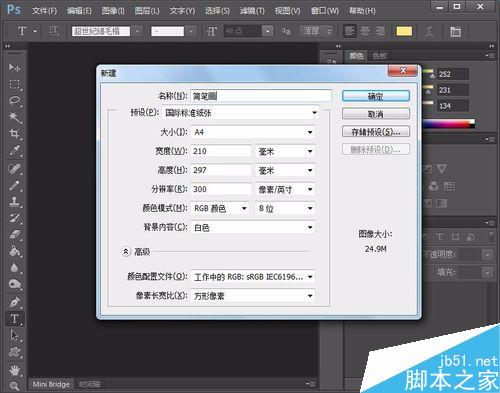
使用钢笔工具画大树的树干。
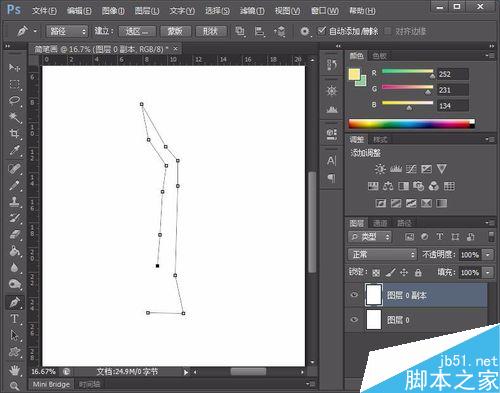

路径画完后,给路径填充颜色。


再画一些小树枝。

树枝画完后,开始画叶子,当然可以选用不同工具画。

也可以用Photoshop的画笔工具画树叶。

画完后要进行完善,这是细致活。

耐心完善,直到大树画好。一个用Photoshop画的简笔画就好了。


以上就是用Photoshop绘制一棵简笔画大树方法介绍,操作很简单的,大家学会了吗?希望能对大家有所帮助!